Ако имате данни или изображения на вашия iPhone, които искате да защитите от крадци, можете да настроите вашия iPhone да изтрие цялото съдържание и настройки след 10 неуспешни опита за парола (това няма да изтрие данни в iCloud). Това не е настройка, която трябва да включите леко, защото ако някой – включително вашето носно внуче – се появява, за да отвори телефона си след тези 10 опита, всичко по телефона изчезва и ще трябва да започнете от нулата. Въпреки това, като мярка за сигурност, това е чудесен начин да се уверите, че вашите данни са сигурни.
Защо ще ви хареса този съвет
- Пазете личната си информация в безопасност, като вашият iPhone автоматично се изтрива.
- Предотвратете крадците да имат достъп до вашите данни след 10 неуспешни опита.
Изтрийте iPhone след 10 неуспешни опита
Докато настройването на данните на вашия iPhone на самоунищожение изглежда рисковано, тази настройка може също да помогне за защита на личната ви информация, ако някога загубите телефона си. За повече съвети за сигурност на iPhone не забравяйте да Регистрирайте се за нашия безплатен съвет за деня Бюлетин. Сега, ето как да изтриете вашия iPhone след 10 неуспешни опита:
- Отворете приложението Настройки и докоснете face id & passcode .
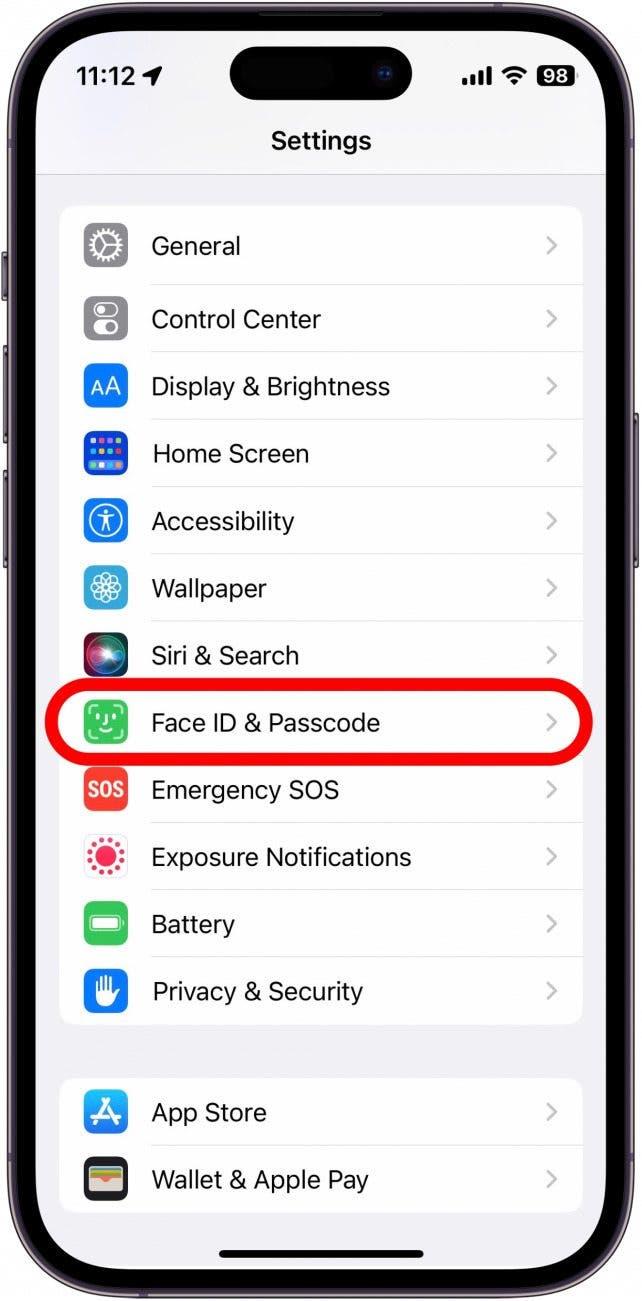
- Въведете своя парола , за да продължите.
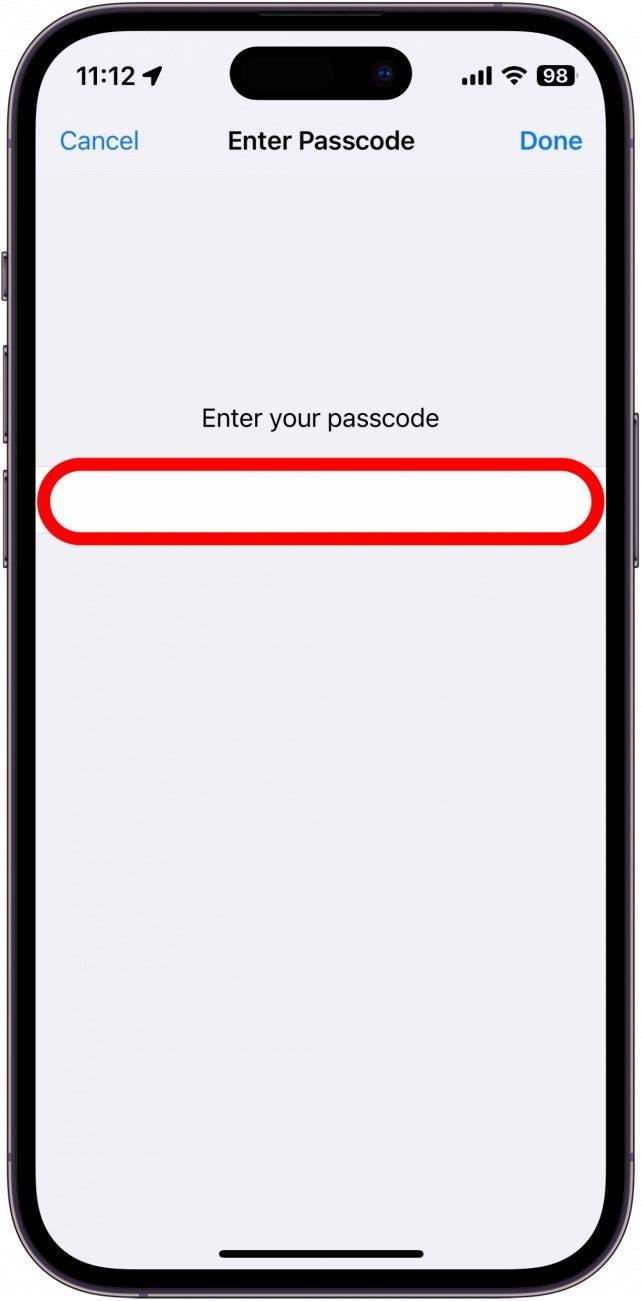
- Превъртете в долната част на тази страница и докоснете превключвателя до изтрийте данни . Под това се посочва, че „изтрийте всички данни на този iPhone след 10 неуспешни опити за парола.“
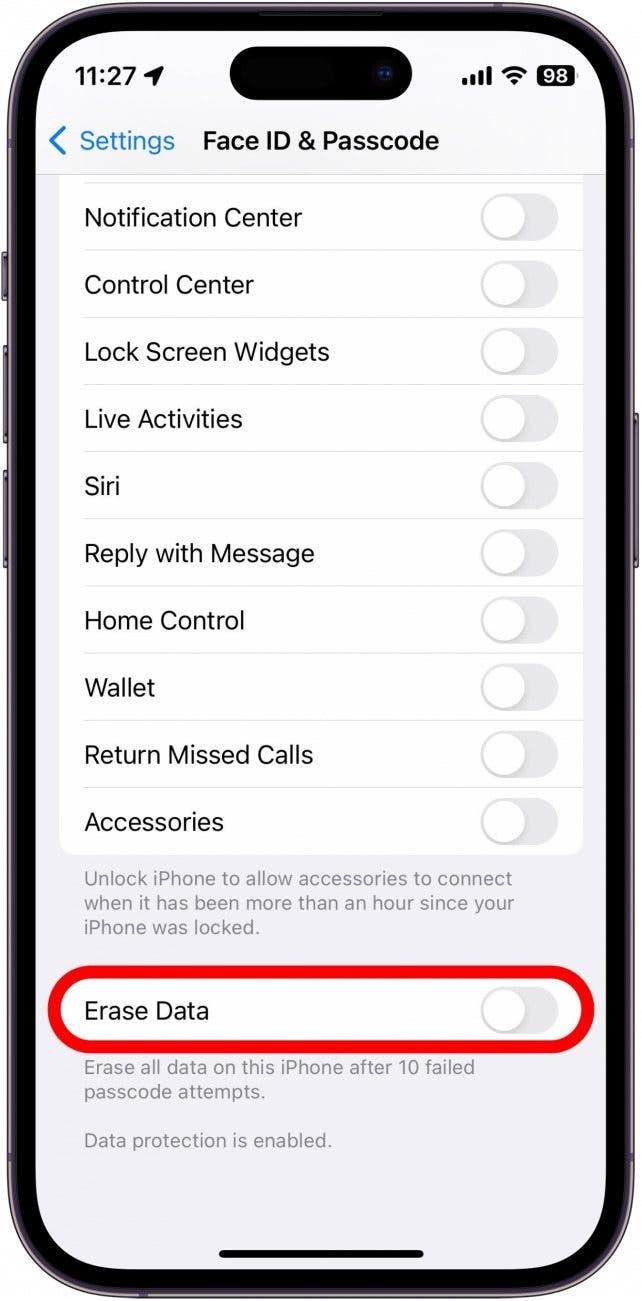
- Докоснете enable за потвърждаване.
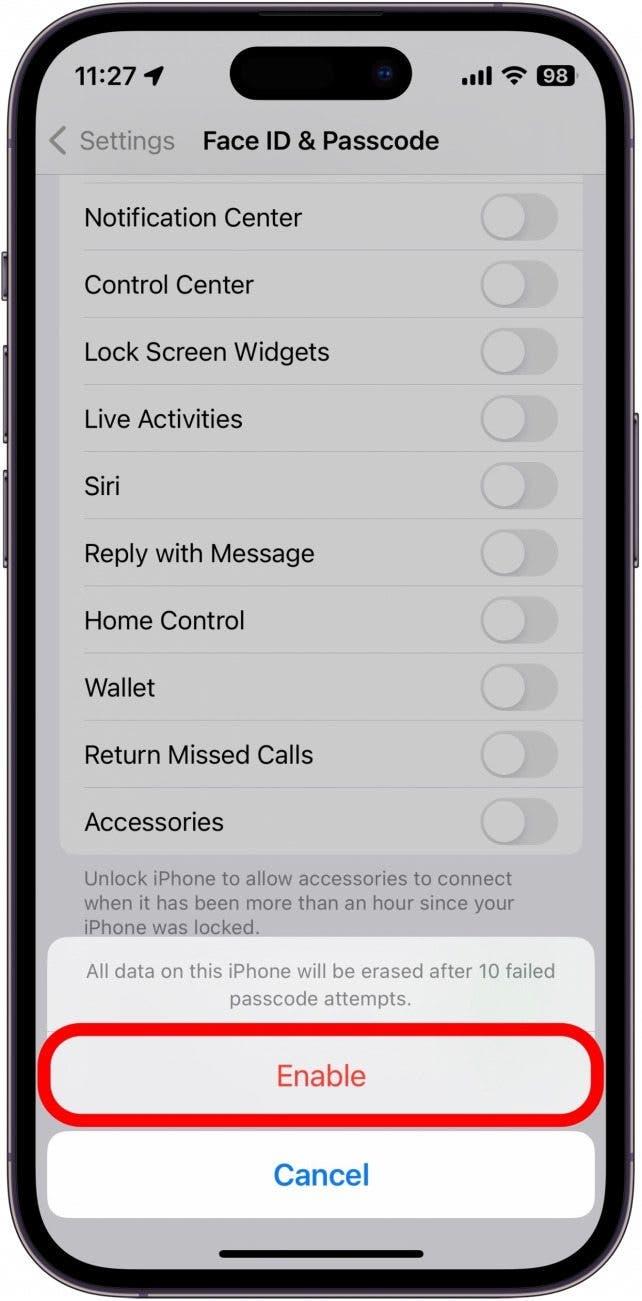
Сега, ако някой влезе в грешен парола 10 пъти подред, вашият iPhone автоматично ще изтрие цялото съдържание и настройки. Само имайте предвид, че с включена тази настройка ще загубите всички данни на вашия iPhone, ако тя не е подкрепена. Това не влияе на данните в iCloud или вашите архиви, така че ако вашият iPhone бъде изтрит, винаги можете да възстановите най -новото архивиране. И накрая, ако сте намерили моя активиран, това не деактивира намирането на моя, така че когато настройвате отново вашия iPhone, вероятно ще трябва да влезете във вашия Apple ID.

